2024年5月15日、マイクロソフトが5月の月例セキュリティ更新プログラム/ Windows Update の配信を開始しました。Windows 11 バージョン23H2/22H2には「KB5037771」が、Windows 10 バージョン22H2には「KB5037768」が配信されます。
今月の月例パッチ/更新プログラムでは61件の脆弱性が修正されています。このうち以下の3件は、既に悪用の事実のあるゼロデイ脆弱性となっており、早急な対処が必要です。
- CVE-2024-30051 Windows DWM Core ライブラリの特権の昇格の脆弱性
- CVE-2024-30046 Visual Studio のサービス拒否の脆弱性
- CVE-2024-30040 Windows MSHTML プラットフォームのセキュリティ機能のバイパスの脆弱性
なお、先月から問題になっていたVPN接続に失敗する不具合は、今月のアップデートを適用することで修正されます。
脆弱性情報公開後は積極的に悪用される危険性も高まるので、現在アップデートを適用する時間がある方は、以下の通り「更新プログラム」をチェックして速やかに適用しておくことを推奨いたします。
Microsoftの月例パッチ以外にも、「Adobe」関連や「Microsoft Edge」「Chrome」「Firefox」などの各種ブラウザ向けアップデートは随時配信されています。「MyJVN バージョンチェッカ」などを使ってしっかり最新の状態にアップデートしておきましょう。
次回のWindows Update/月例セキュリティ更新プログラムの配信日は、2024年6月12日(水)予定となっています。
- Windows 11:KB5037771の概要
- Windows 10:KB5037768の概要
- 2024年5月「Windows Update」での不具合について
- 2024年5月の「月例パッチ/Windows Update」の配信内容/セキュリティ更新プログラム一覧
- 2024年5月の「月例パッチ/Windows Update」のポイント&その他の注意点まとめ
- 新Microsoft Edge、Chrome、Firefox、Adobe関連、Javaなどのアップデートもお忘れなく。「MyJVN バージョンチェッカ」の使用がおすすめ
- 「Windows セキュリティ」で月に1度は全ファイルのセキュリティ検査をしておくと安心
- 併用を推奨!「am I infected?」でIoT機器の無料検査も定期的に行っておこう!
Windows 11:KB5037771の概要
Windows 11 23H2向けの更新プログラム「KB5037771」では、セキュリティ更新と以下の不具合改善が行われています。
- VPN接続に失敗する不具合の修正
- NTLM認証トラフィックが増加する不具合の修正
- Virtual Secure Mode(VSM)シナリオが失敗する不具合の修正
- SMBマルチチャネル接続を確立できずファイル転送が遅くなる不具合の修正
そして、先月リリースされたオプションパッチ「KB5036980」の内容も含まれます。
「KB5036980」では、スタートメニューの「おすすめ」にMicrosoft Storeのおすすめアプリが表示されるようになります。ただ広告的な新機能なので、巷での評判は悪いです。不要な場合はオフに出来るので、各自対処してください。設定方法はこちらの記事を参考にどうぞ。
それ以外にも、タッチキーボード/日本語IMEの不具合やWDACが停止する不具合、一部のワイヤレスヘッドフォンでBluetooth接続が安定しない不具合、メモ帳で印刷に失敗する不具合などが修正されています。ウィジェットの改善も行われています。
他にも、サインイン時にタッチキーボードの日本語 106 キーボード レイアウトが期待どおりに表示されない不具合の改善や、TCP接続のタイムスタンプを有効にするとネットワーク上のデータ速度が大幅に低下する不具合の改善、ユニバーサル プリンタの印刷キューが重複して作成される不具合の改善、ReFSに関連して高負荷の場合にシステムが応答しなくなる、サインインに時間が掛かる不具合の改善などが行われています。
Windows 10:KB5037768の概要
Windows 10 22H2向けの更新プログラム「KB5037768」では、セキュリティ更新と以下の不具合改善が行われています。
- VPN接続に失敗する不具合の修正
- NTLM認証トラフィックが増加する不具合の修正
- Virtual Secure Mode(VSM)シナリオが失敗する不具合の修正
そして、先月リリースされたオプションパッチ「KB5036979」の内容も含まれます。
新機能として「設定」にMicrosoftアカウントのアカウント関連通知が順次表示されるようになります。ただ、こちらはいわゆる広告的な感じなので、不要であればこちらの記事を参考にオフにしておくと良いでしょう。ロック画面ウィジェットの改善なども行われています。
他にも、Windows検索の信頼性向上、Bluetooth接続が安定しない不具合の修正、デバイスがモダンスタンバイから再開するときに停止エラー「0x9f DRIVER_POWER_STATE_FAILURE」が発生する不具合の修正なども行われています。
2024年5月「Windows Update」での不具合について
2024年5月の「Windows Update」では、現時点で以下の不具合情報があります。今後も不具合情報が入り次第、このページに追記していきます。
※このページを再訪問した際は、念のためにブラウザの【更新】を行ってください。ブラウザキャッシュの関係で、最新の情報が表示されない場合があります。
複数モニター環境でWindows Copilotを使用するとアイコンが意図せず移動することがある
■不具合の概要:
複数のモニターを使用している Windows デバイスでは、Windows (プレビュー版) で Copilot を使用しようとすると、デスクトップ アイコンがモニター間で予期せず移動する問題や、その他のアイコンの配置の問題が発生する可能性があります。
■回避策:
ユーザーがこの問題に遭遇しないようにするためには、Windows Copilot (プレビュー版) を、マルチモニター構成で使用されているデバイスで利用しないようにしてください。
■対処状況:
現在解決策に取り組んでおり、今後のリリースでアップデートを提供する予定です。
■対象OS
Windows 10
タスクバーが画面の右側または左側に配置されているとCopilotにアクセスできない
■不具合の概要:
タスクバーが画面の右または左に垂直に配置されている場合、Copilot in Windows(プレビュー版)は現在サポートされません。
■回避策:
WindowsでCopilotにアクセスするには、タスクバーが画面の上部または下部に水平に配置されていることを確認してください。
■対処状況:
現在、Microsoftは解決に向けて取り組んでおり、今後のリリースで最新情報を提供する予定です。
■対象OS
Windows 10
MCCノードを使用できなくなる場合がある
■不具合の概要:
KB5034203(2024年01月23日)以降の更新プログラムをインストールすると、 DHCPオプション235を使用してネットワーク内のMicrosoft Connected Cache(MCC)ノードを検出する一部のWindowsデバイスで、それらのノードを使用できなくなることがあります。代わりに、これらのWindowsデバイスは、パブリックインターネットからアップデートやアプリをダウンロードすることになる。IT管理者はまた、インターネット・ルート上のダウンロード・トラフィックの増加を目の当たりにすることになる。
■回避策:
オプション1:DOCacheHost ポリシーで、Cache ホスト名に示されているように Microsoft Connected Cache エンドポイントを構成する。さらに、DOCacheHostSource を 1 に設定するか、Cache hostname source に示されているように削除する必要があります。デフォルトでは、DOCacheHost と DOCacheHostSource ポリシーには値がありません。
オプション2:Microsoftのサポートチャネルで利用可能なグループポリシーを使用して、この問題を軽減することができます。組織は、Support for businessでヘルプをリクエストできます。
■対処状況:
Microsoftは解決策に取り組んでおり、今後のリリースでアップデートを提供する予定です。
■対象OS
Windows 10
ユーザー アカウントのプロフィール写真を変更できなくなる場合がある
■不具合の概要:
この更新プログラムをインストールした後、ユーザー アカウントのプロフィール写真を変更できなくなる可能性があります。
「設定」>「アカウント」>「ユーザーの情報」>「自分の画像を作成」>「参照」を選択してプロフィール写真を変更しようとするとエラーコード「0x80070520」が表示される場合があります。
■対処状況:
Microsoftは現在解決策に取り組んでおり、今後のリリースでアップデートを提供する予定です。
■対象OS
Windows 10/11
参考:Windows 11に関する不具合情報
※Windows 11に関する不具合情報は以下のページにまとめてあります。
参考:Windows 10に関する不具合情報
※Windows 10に関する不具合情報はマイクロソフト公式サイトにてご確認ください。
※「更新プログラム」適用で不具合が発生した場合、不具合の原因となる「更新プログラム」が分かっているなら、手動でアンインストールすることで不具合が解消する場合があります。その際には以下の記事を参考に対処してみてください。
- Windows 11:Windows Update適用後、不具合が出た際に特定の更新プログラムをアンインストールする方法
- Windows 10:「インストールされた更新プログラム」を手動でアンインストール/削除する方法
- Windows 11:Windows Updateに失敗!KB5029263をインストールすると0x80070002エラーが出る際の対処方法/直し方
2024年5月の「月例パッチ/Windows Update」の配信内容/セキュリティ更新プログラム一覧
2024年5月の「月例パッチ/Windows Update」が配信開始になりました。配信内容/セキュリティ更新プログラム一覧は以下の通りです。
■対象:Windows 11 v23H2, v22H2, v21H2
■最大深刻度:重要
■最も大きな影響:リモートでコードの実行が可能
■関連するサポート技術情報またはサポートの Web ページ:
・v23H2, v22H2 5037771
・v21H2 5037770
■対象:Windows 10 v22H2, v21H2
■最大深刻度:重要
■最も大きな影響:リモートでコードの実行が可能
■関連するサポート技術情報またはサポートの Web ページ:
・5037768
■対象:Windows Server 2022,23H2 (Server Core installationを含む)
■最大深刻度:重要
■最も大きな影響:リモートでコードの実行が可能
■関連するサポート技術情報またはサポートの Web ページ:
・Windows Server 2022, 5037782
・Hotpatch 5037848
・Windows Server 23H2, 5036910
■対象:Windows Server 2019 , 2016 (Server Core installation を含む)
■最大深刻度:重要
■最も大きな影響:リモートでコードの実行が可能
■関連するサポート技術情報またはサポートの Web ページ:
・Windows Server 2019, 5037765
・Windows Server 2016, 5037763
■対象:Microsoft Office
■最大深刻度:重要
■最も大きな影響:リモートでコードの実行が可能
■関連するサポート技術情報またはサポートの Web ページ:
・https://learn.microsoft.com/officeupdates
■対象:Microsoft SharePoint
■最大深刻度:緊急
■最も大きな影響:リモートでコードの実行が可能
■関連するサポート技術情報またはサポートの Web ページ:
・https://learn.microsoft.com/officeupdates/sharepoint-updates
■対象:Microsoft .NET
■最大深刻度:重要
■最も大きな影響:リモートでコードの実行が可能
■関連するサポート技術情報またはサポートの Web ページ:
・https://learn.microsoft.com/dotnet
■対象:Microsoft Visual Studio
■最大深刻度:重要
■最も大きな影響:リモートでコードの実行が可能
■関連するサポート技術情報またはサポートの Web ページ:
・https://learn.microsoft.com/visualstudio
■対象:Microsoft Dynamics 365
■最大深刻度:重要
■最も大きな影響:なりすまし
■関連するサポート技術情報またはサポートの Web ページ:
・https://learn.microsoft.com/dynamics365
■対象:Microsoft Azure
■最大深刻度:重要
■最も大きな影響:なりすまし
■関連するサポート技術情報またはサポートの Web ページ:
・https://learn.microsoft.com/azure
データ引用元:2024 年 5 月のセキュリティ更新プログラム (月例)|Microsoft Security Response Center
詳細なアップデート内容については、マイクロソフトの公式サイトでご確認ください。
Windows:2024年5月のゼロデイ脆弱性に関する情報
2024年5月の月例パッチでは、3件のゼロデイ脆弱性が修正されています。
これらの脆弱性は更新プログラムが公開されるよりも前に悪用や脆弱性の詳細が一般へ公開されていることが確認されており、早急なアップデートの適用が必須です。
- CVE-2024-30051 Windows DWM Core ライブラリの特権の昇格の脆弱性
- CVE-2024-30046 Visual Studio のサービス拒否の脆弱性
- CVE-2024-30040 Windows MSHTML プラットフォームのセキュリティ機能のバイパスの脆弱性
2024年5月:他社の公開している主なセキュリティアップデート情報
マイクロソフト以外の主要メーカーが公開している2024年5月のセキュリティアップデート情報は以下の通りです。AndroidやiPhoneなどを利用中のユーザーもアップデートを忘れずに適用しておきましょう。
- Adobeは、AfterEffects、Photoshop、Commerce、InDesignなどのセキュリティアップデートをリリースしました。
- Appleは旧モデル向けに、RTKitゼロデイを古いデバイスにバックポートし、Pwn2Ownで悪用されたSafariWebKitゼロデイの欠陥を修正しました。
- シスコは、IP電話製品のセキュリティアップデートをリリースしました。
- CitrixはXencenter管理者に対し、管理者の秘密SSHキーを盗むために使用される可能性があるPuttyの欠陥を手動で修正するよう促した。
- F5は、2つの高重大度BIG-IPNextCentralManagerAPIの欠陥に対するセキュリティアップデートをリリースします。
- Googleは、2024年6回目のゼロデイを修正するための緊急アップデートをリリースした。
- TinyProxyは、Ciscoによって公開されたリモートコード実行の重大な欠陥を修正しました。
- VMwareは、Pwn2Own2024で悪用された3つのゼロデイバグを修正しました。
2024年5月の「月例パッチ/Windows Update」のポイント&その他の注意点まとめ
2024年5月の「月例パッチ/Windows Update」のポイントとその他の注意点をまとめておきます。
■VPN接続に失敗する不具合の修正
■NTLM認証トラフィックが増加する不具合の修正
■Virtual Secure Mode(VSM)シナリオが失敗する不具合の修正
■SMBマルチチャネル接続を確立できずファイル転送が遅くなる不具合の修正
■スタートメニューの「おすすめ」にMicrosoft Storeのおすすめアプリが表示されるように
■タッチキーボード/日本語IMEの不具合やWDACが停止する不具合の修正
■一部のワイヤレスヘッドフォンでBluetooth接続が安定しない不具合の修正
■メモ帳で印刷に失敗する不具合の修正
■ウィジェットの改善
■サインイン時にタッチキーボードの日本語 106 キーボード レイアウトが期待どおりに表示されない不具合の修正
■TCP接続のタイムスタンプを有効にするとネットワーク上のデータ速度が大幅に低下する不具合の修正
■ユニバーサル プリンタの印刷キューが重複して作成される不具合の修正
■ReFSに関連して高負荷の場合にシステムが応答しなくなる、サインインに時間が掛かる不具合の修正
■Windowsオペレーティングシステムのセキュリティ問題への対処
■VPN接続に失敗する不具合の修正
■NTLM認証トラフィックが増加する不具合の修正
■Virtual Secure Mode(VSM)シナリオが失敗する不具合の修正
■SMBマルチチャネル接続を確立できずファイル転送が遅くなる不具合の修正
■「設定」にMicrosoftアカウントのアカウント関連通知が順次表示されるように
■ロック画面ウィジェットの改善
■Windows検索の信頼性向上
■Bluetooth接続が安定しない不具合の修正
■デバイスがモダンスタンバイから再開するときに停止エラー「0x9f DRIVER_POWER_STATE_FAILURE」が発生する不具合の修正
■今月のセキュリティ更新プログラムで修正された脆弱性のうち、以下の脆弱性は更新プログラムが公開されるよりも前に悪用や脆弱性の詳細が一般へ公開されていることが確認されています。ユーザーは、更新プログラムの適用を早急に行ってください。脆弱性の詳細は、各CVEのページを参照してください。
- CVE-2024-30051 Windows DWM Core ライブラリの特権の昇格の脆弱性
- CVE-2024-30046 Visual Studio のサービス拒否の脆弱性
- CVE-2024-30040 Windows MSHTML プラットフォームのセキュリティ機能のバイパスの脆弱性
以下、その他の既知の注意点をまとめておきます。
まずはWindowsのサービス終了のお知らせから。
Windows 10 21H2のEnterprise/Educationエディションが6月11日にサービス終了となります。利用中のユーザーは早めに22H2へアップグレードしておきましょう。
Windows Server 2012 / 2012 R2のサポートが2023年10月10日(米国時間)に終了しました。これらの製品を引き続き使用すると、セキュリティリスクにさらされる可能性があります。サポートが終了する製品をご利用のユーザーは、アップグレードをご検討ください。
Windows 11 21H2のサポートも終了しています。今後はセキュリティパッチの提供が行われないので、早めに23H2もしくは22H2にアップデートしておきましょう。なお、Windows11 22H2については、オプションパッチのリリースが2024年1月で最後となり、2024年2月以降はセキュリティパッチのみの配信となると当初発表されていましたが、Microsoftが方針を転換し、2024年6月26日まで引き続き提供されるようになりました。
Windows 7(企業向けESU)とWindows 8.1は2023年1月10日をもってサポート終了となっています。今後は基本的にセキュリティアップデートが配信されませんので、早急にPCの買い替えや、Windows 11、もしくはWindows 10へのアップグレードを行ってください。企業の方もご注意ください。現在もWindows 7やWindows 8.1を利用しているユーザー様も一定数いらっしゃいますが、早急に対応してください。
なお、現在も多数のユーザーが利用しているWindows 10 22H2のサポート期限は、2025年10月14日となっています。まだ1年程度の猶予はありますが、直前に慌てないよう、パソコンの買い替え準備を少しずつ進めておくことをおすすめします。
2025年10月14日以降もWindows 10の利用を希望する企業や教育機関向けに、有償サポートのESUを最長3年間提供することが発表されましたが、一般ユーザー向けではないため、2025年10月14日を目途に対処する方が良いかと思います。
その他のWindows OSに関するサービス終了情報は以下の通りです。
■Windows 10 Enterprise and Education、Version 1909、Windows 10 Home and Pro、Version 20H2、Windows 10 IoT Enterprise、Version 1909のサポートが2022年5月10日で終了しました。
■Windows 10 Enterprise and Education、Version 21H1、Windows 10 Home and Pro、Version 21H1、Windows 10 IoT Enterprise、Version 21H1のサポートは2022年12月14日で終了しました。
■Windows 7 拡張セキュリティ更新プログラム 3年目、およびWindows 8.1のサポートは2023年1月10日で終了しました。
■Windows 10 version 20H2 Enterprise/Educationのサポートは2023年5月9日に終了しました。
■Windows 10 version 21H2 のサポートは6月14日をもって終了しました。
■Windows Server 2012 / 2012 R2のサポートが2023年10月10日(米国時間)に終了しました。
■Windows 11 Version 21H2 は、2023年10月10日にサービス終了しました。
参考:
■2022 年にサポートが終了する製品|Microsoft
■2023 年にサポートが終了する製品|Microsoft
■2024 年にサポートが終了する製品|Microsoft
いずれも該当バージョンを使用中の方は速やかに最新バージョンにアップデートしましょう。
次にOfficeに関する情報です。
「Office 2013」は2023年4月11日をもってサポート終了しました。「Office 2010」「Office 2016 for Mac」も2020年10月13日をもってサポートが終了しています。
今後はテクニカルサポート、セキュリティ修正プログラム、不具合の修正などが一切提供されなくなり、利用を続けることは非常に危険です。出来るだけ早急に「Office 2021」やサブスク型の「Office 365」に乗り換えましょう。「Office 365 Personal」はPC(Windows, Mac)、タブレット(iPad、Android、Windows)、スマートフォンに何台でもインストール可能(同時利用可能台数5台)なので、環境によっては案外お得かもしれません。企業でも案外無頓着な事例を今まで多数見てきました。「とりあえずサポートが切れても動けば良い」などと安易に考えず、早急に対処するようお願いします。
※サポートが終了すると、PCを常に最新の情報に保つためのセキュリティ更新プログラムの提供が停止し、使用中のPCが重大なリスクにさらされ続ける事になります。
ちなみに現在管理人は、Windows 11搭載の「Surface Pro 8」を購入て愛用しています。なかなか良い仕上がりで満足していますよ。現在は「Surface Pro 9」が販売中となっていますがマイナーアップデートなので、新旧のスペックを比較して気になる方は購入を検討してみてください。
以前購入した「Surface Laptop 3 15インチ」モデルもなかなか素晴らしい仕上がりでした。気になる方はレビューをまとめているのでご参考に。こちらも現在は「Surface Laptop 5」が販売中です。同じくマイナーアップデートですが、最新のCPU等利用したい方はご検討ください。あえて型落ちをお得に購入するのもありかもしれませんが。
なお、日ごろスリープをメインにパソコンを運用している場合は、今日だけでも必ず更新を確認し、指示に従ってPCを再起動してください。スリープのままではきちんと更新が適用されない場合もあるのでご注意を。
Windows 10の場合は、再起動等が必要な場合は以下のような更新通知アイコンが表示されるようになっています。速やかに再起動させましょう。
【スタートボタン>電源】と進み、以下のような【更新してシャットダウン】【更新して再起動】の指示が出ている場合は、速やかに指示通り再起動などを行うようにしましょう。
もしも久しぶりにパソコンを起動した際などは、「Windows Update」によるアップデートが複数回溜まっている場合もあり、1回更新してもまだ残っている場合があります。気になる方は手動で「更新プログラムのチェック」をクリックすると最新のプログラムが追加配信される場合もあるので試してみてください。
「更新プログラムのチェック」を押して、このように「お使いのデバイスは最新の状態です。」と表示されれば、現時点でパソコンは最新の状態となります。
新Microsoft Edge、Chrome、Firefox、Adobe関連、Javaなどのアップデートもお忘れなく。「MyJVN バージョンチェッカ」の使用がおすすめ
その他、新Microsoft Edge、Google Chrome、Firefox、Adobe関連、Javaなどの更新プログラムも随時提供されています。これらもきちんと更新しておきましょう。ブラウザ関連も重大な脆弱性が度々発覚しています。十分ご注意ください。
これらの更新の確認には、個人的に「MyJVN バージョンチェッカ」の活用がおすすめ。手軽に更新状況が確認できますよ。月に1度は確認しておくと安心です。
起動するとこのようにチェックされます。Windows Updateでの更新作業が完了したら、セットで確認作業を行うことを強く推奨します。
※「MyJVN バージョンチェッカ」でエラーが出る場合は、最新バージョンに更新して再度お試しください。
「Windows セキュリティ」で月に1度は全ファイルのセキュリティ検査をしておくと安心
全てのアップデート作業が完了したら、念のために「Windows セキュリティ」および「Microsoft Defender」でPC内の全ファイルのセキュリティ検査しておくと安心です。市販のウイルス対策ソフトとの併用も可能。月に1度は習慣づけておくと良いかもしれませんね。
※稀に誤検出がおこる可能性もあります。必要に応じてご使用ください。
【スタート】ボタンをクリックし、アプリ一覧から【Windows セキュリティ】を選択してクリックします。
左メニューの【ウイルスと脅威の防止】、もしくはアイコンをクリックすると、【ウイルスと脅威の防止】画面が開きます。ここで他の市販アプリを使っている場合は以下のような画面になるので、サクッとPCをスキャンしたい場合は【①クイックスキャン】を。より詳細にスキャンしたい場合は【②スキャンのオプション】をクリックしましょう。
【スキャンのオプション】では以下の画面が開きます。ここで【フルスキャン】は時間が掛かりますが、定期的に行っておくのがおすすめ。また、【Microsoft Defender Antivirus(オフライン スキャン)】は、PCを再起動して特殊なスキャンが行えます。時間に余裕があれば、それぞれ行っておくと良いでしょう。
実際にスキャンを行う場合は、希望のスキャンを選択し、下部の【今すぐスキャン】をクリックすればOK。
後はスキャンが終了するまで待ちましょう。
月に1度のパソコンメンテナンスとして、各種アップデート作業やウイルスチェックをぜひこの機会に行っておきましょう。
また、「Windows 10 May 2020 Update」から、新たに「Windows セキュリティ」に「評価ベースの保護」が追加されています。これを有効にしておくと「望ましくないアプリ(PUA)」をブロックできるので、興味のある方は試してみてくださいね。
併用を推奨!「am I infected?」でIoT機器の無料検査も定期的に行っておこう!
2022年2月24日から、横浜国立大学 情報・物理セキュリティ研究拠点がIoT機器のマルウェア感染と脆弱性を確かめる無料検査サービス「am I infected?」を開始しています。
PCはもちろん、iPhoneやAndroidスマホ、タブレットなどから簡単に利用できるので、上記の「Microsoft Defender」でのウイルスチェックと併せて利用しておくと良いでしょう。
利用方法は過去記事をご参照くださいね。

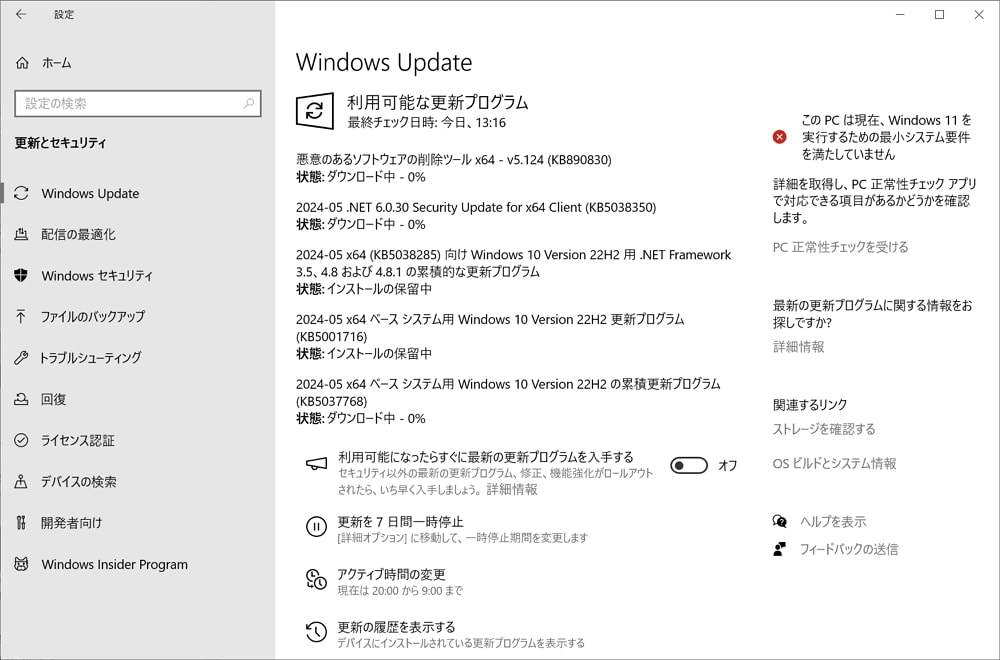














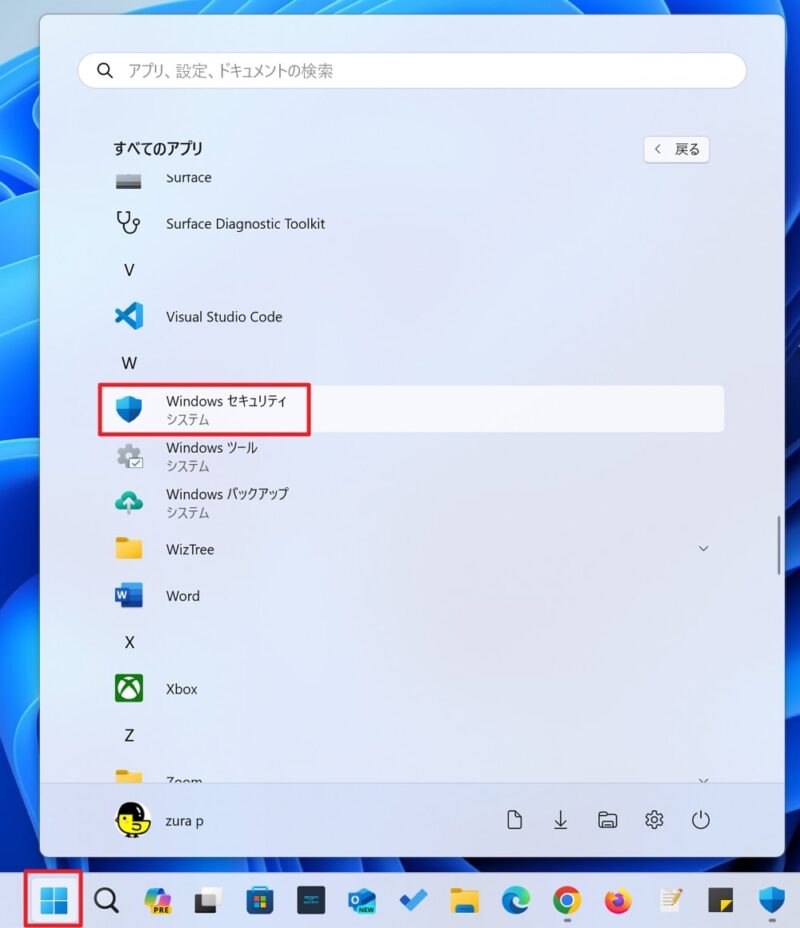
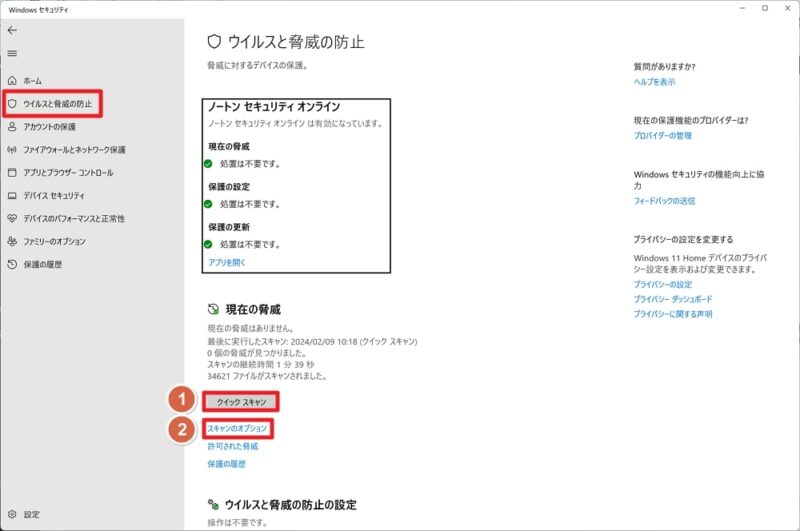
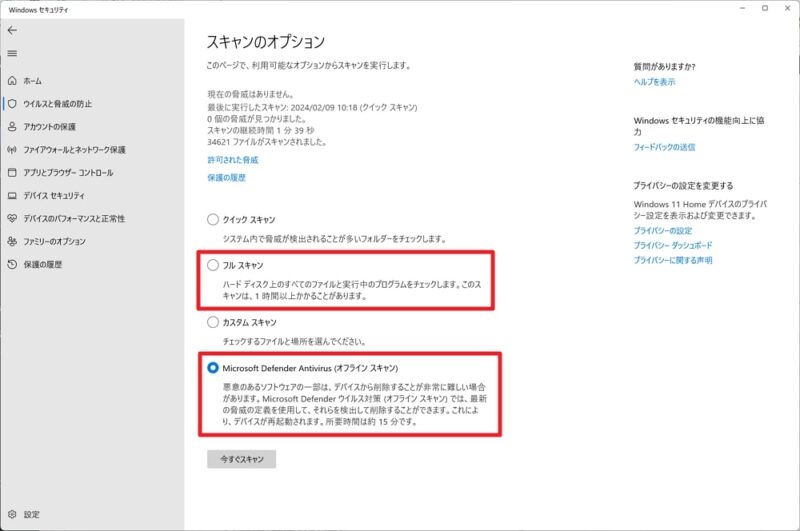
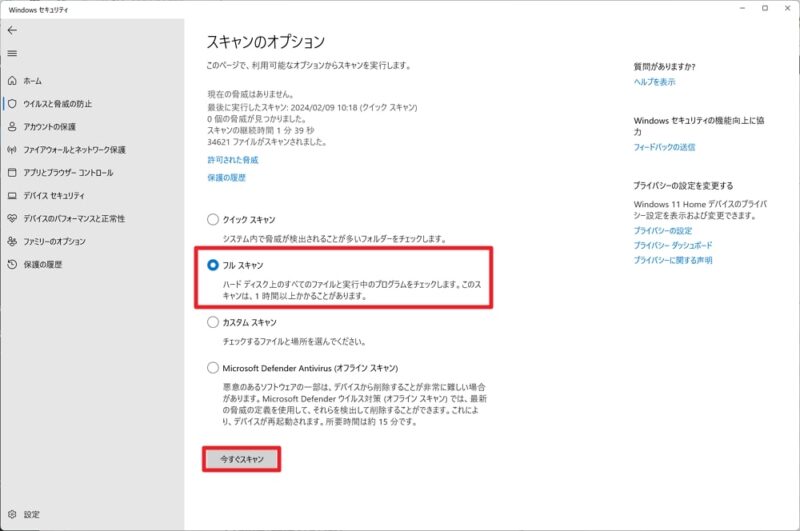









コメント
Windows 11 バージョン23H2/22H2 なので 「KB5037771」をインストールしました。そうしたら、Microsoft PC Manager が起動しなくなりました。Beta版です。改めてPC Managerを入れなおしたら、起動しました。それと、MyJVNバージョンチェッカ for .NET ですが、Google Chrome が、前は「最新のバージョンです」とか「最新のバージョンではありません」とか出ていたんですが、いつの間にか「インストールされてないか、対象外のバージョンです」と出るようになりました。これはどうしようもないですね。
お疲れ様です!
Microsoft PC Managerはバージョンアップに伴い、自分もエラーが出たので入れ直しました。こちらも今は問題なく動作しています。
Google Chromeの件は、MyJVNバージョンチェッカ側が対処しないと難しいでしょうね。